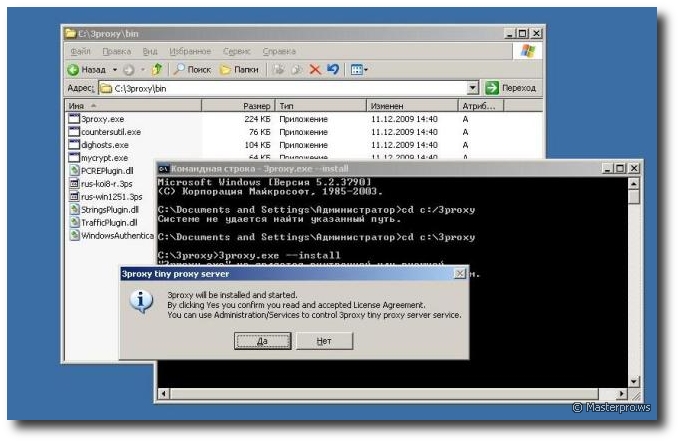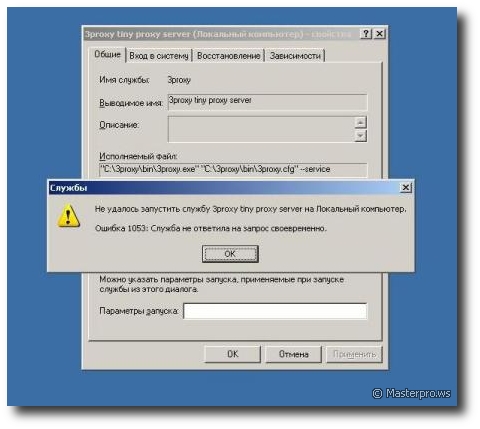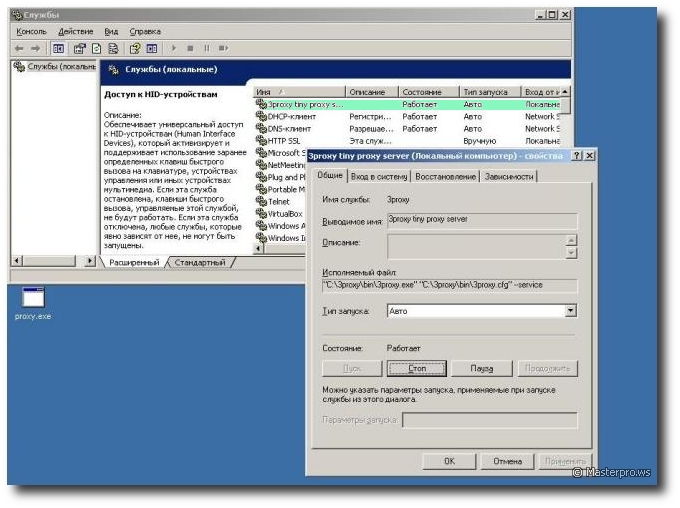Что такое 3proxy?
3proxy это маленький многоплатформенный набор прокси-серверов (под Linux/Unix и Windows, включая 64-битные версии).
Он включает в себя HTTP прокси с поддержкой HTTPS и FTP (proxy/proxy.exe), SOCKSv4/SOCKSv4.5/SOCKSv5 прокси (socks/socks.exe), POP3 прокси (pop3p/pop3p.exe), SMTP прокси (smtpp/smtpp.exe), AIM/ICQ прокси (icqpr/icqpr.exe), MSN messenger / Live messenger proxy (msnpr/msnpr.exe), FTP proxy, кэширующий DNS прокси, TCP и UDP портмапперы (tcppm, udppm) а так же комбинированный прокси-сервер с поддержкой дополнительных возможностей, таких как управление доступом, ограничение ширины потребляемого канала, ограничение трафика на день, неделю и месяц, перенаправление соединений, построение цепочек соединений (proxy chaining), ротацию лог-файлов, ведение журналов через ODBC и syslog и т.д. (3proxy).
Он создан в рассчете на то, чтобы быть маленьким и простым и в то же время функциональным. Он может быть скомпилирован как с помощью Visual C так и с помощью gcc. Версия под Win32/Win64 использует родные библиотеки (т.е. не требуется Cygwin или другие POSIX-эмуляторы), поддерживается установка в качестве сервиса. На сегодняшний день работоспособность проверена на Windows начиная с 98 (для Windows до Vista требуется версия lite) и заканчивая последними версиями, FreeBSD/i386/x64, NetBSD/i386/x64, OpenBSD/i386/x64, Linux/i386/x64/arm/PPC/Alpha, Mac OS X, Solaris/i386/x64.
3proxy является FreeWare и может быть использован по лицензии GNU/GPL или под собственной лицензией. Начиная с версии 0.6 Используется лицензия типа BSD, позволяющая, так же, использовать LGPL, Apache License и многие другие совместимые типы лицензирования.
Где скачать 3proxy?
На официальном сайте https://3proxy.ru/download/stable/
Скачивать нужно вот это
- 3proxy-0.9.3.zip Windows binaries. Include 3proxy universal proxy compiled for Win32 (Requires Windows Vista / Windows Server 2008 or above).
Установка и удаление 3proxy
Извлеките файлы из архива 3proxy-0.9.3.zip в любой каталог (например, c:\3proxy).
Откройте командную строку (cmd.exe). Перейдите в каталог с 3proxy и дайте команду 3proxy.exe —install c:\3proxy\cfg\3proxy.cfg:
D:\>C: C:\>cd C:\3proxy C:\3proxy>3proxy.exe --install c:\3proxy\cfg\3proxy.cfg
c:\3proxy\cfg\3proxy.cfg — это путь до файла конфигурации
Сервис должен быть установлен и запущен. Если сервис не запускается, проверьте содержимое файла журнала, попробуйте запустить 3proxy.exe вручную и проанализировать сообщения об ошибках.
Для удаления 3proxy необходимо остановить сервис и дать команду 3proxy.exe —remove:
D:\>C: C:\>cd C:\3proxy C:\3proxy>net stop 3proxy C:\3proxy>3proxy.exe --remove
после чего каталог 3proxy можно удалить.
Создайте ярлык для 3proxy.exe и поместите его в автозагрузку.
Перезагрузитесь. Если сервер не запускается, проверьте содержимое файла журнала, попробуйте запустить 3proxy.exe вручную и проанализировать сообщения об ошибках.
После этого можно присутпать к настройке 3proxy
Поделитесь статьёй:
Рассмотрим процедуру установки и запуска великолепного прокси-сервера 3proxy под Windows.
В скобках заметим, что установка под Linux не требует, кажется, никаких дополнительных комментариев… просто ставим из репов, затем редактируем под себя конфиг:
[aleksej@localhost ~]$ su Пароль: [root@localhost aleksej]# yum install 3proxy Загружены модули: langpacks, presto, refresh-packagekit Подготовка к установке Разрешение зависимостей --> Проверка сценария ---> Package 3proxy.i686 0:0.6.1-11.fc15 will be для установки --> Проверка зависимостей окончена Зависимости разрешены =================================================================================================================================== Пакет Архитектура Версия Репозиторий Размер =================================================================================================================================== Установка: 3proxy i686 0.6.1-11.fc15 fedora 146 k Результат операции =================================================================================================================================== Установить 1 пакет(а,ов) Объем загрузки: 146 k Будет установлено: 466 k Продолжить? [y/N]:
А вот под Windows не все и не всегда проходит гладко… особенно, если впервые устанавливаешь 3proxy. ОК, а теперь — по порядку.
3proxy это маленький многоплатформный набор прокси-серверов (под Linux/Unix и Windows, включая 64-битные версии).
Он включает в себя HTTP прокси с поддержкой HTTPS и FTP (proxy/proxy.exe), SOCKSv4/SOCKSv4.5/SOCKSv5 прокси (socks/socks.exe), POP3 прокси (pop3p/pop3p.exe), SMTP прокси (smtpp/smtpp.exe), AIM/ICQ прокси (icqpr/icqpr.exe), MSN messenger / Live messenger proxy (msnpr/msnpr.exe), FTP proxy, кэширующий DNS прокси, TCP и UDP портмапперы (tcppm, udppm) а так же комбинированный прокси-сервер с поддержкой дополнительных возможностей, таких как управление доступом, ограничение ширины потребляемого канала, ограничение трафика на день, неделю и месяц, перенаправление соединений, построение цепочек соединений (proxy chaining), ротацию лог-файлов, ведение журналов через ODBC и syslog и т.д. (3proxy).
Он создан в рассчете на то, чтобы быть маленьким и простым и в то же время функциональным. Он может быть скомпилирован как с помощью Visual C так и с помощью gcc. Версия под Win32 использует родные библиотеки (т.е. не требуется Cygwin или другие POSIX-эмуляторы), поддерживается установка в качестве сервиса. На сегодняшний день работоспособность проверена на Windows 98/NT/2000/2003/2008/XP/Vista/Windows 7 включая версии x64, FreeBSD/i386, NetBSD/i386, OpenBSD/i386, Linux/i386, Linux/PPC, Linux/Alpha, Mac OS X/PPC, Solaris 10/i386.
3proxy является FreeWare и может быть использован по лицензии GNU/GPL или под собственной лицензией. Начиная с версии 0.6 Используется лицензия типа BSD, позволяющая, так же, использовать LGPL, Apache License и многие другие совместимые типы лицензирования.
Загружаем архив с
сайта разработчика
и распаковываем. Копируем из каталога \cfg\sql файл 3proxy.cfg, помещаем его в одну директорию с 3proxy.exe. Или же — из каталога \cfg копируем 3proxy.cfg.sample, переименовываем в 3proxy.cfg и помещаем туда же, в бинарники. Одно из двух; все одно в дальнейшем этот конфиг нам придется редактировать, а сейчас заработает по-любому.
Открываем cmd, переходим в каталог, содержащий файл 3proxy.exe (я положил директорию 3proxy в корень диска С):
и запускаем инсталляцию:
Как видите, все несложно.
Но здесь нас поджидает (возможно) нежданная и незаслуженная неприятность — 3proxy установлен, но не запущен; и даже зайдя в Администрирование -> Службы — мы не можем запустить его вручную:
Почему так происходит? Вам придется внимательно изучить вот этот раздел FAQ:
Почему 3proxy не запускается как служба?
Наиболее вероятные причины:
- Отсутствие команды service в файле конфигурации — команда необходима в 3proxy 0.5.2 и более ранних, чтобы 3proxy вел себя как системная служба Windows
- Использование относительных (неполных) путей файлов в файле конфигурации При использовании файлов журналов, файлов вставок ($filename) используйте полные пути, например, $»c:\3proxy\include files\networks.local». Тоже самое относится к файлам журналов и любым другим. Для отладки лучше запускать 3proxy с ведением журнала на стандартный вывод. Не забудьте в таком случае отключить daemon и service в файле конфигурации. Для чистоты эксперимента запускать 3proxy из командной строки в таком случае следует, находясь в другой папке.
- Отсутствие у системной записи прав на доступ к исполняемому файлу, каким-либо файлам конфигурации, журнала и т.п.
- Отсутствие файла конфигурации по стандартному расположению — 3proxy.cfg в одном каталоге с исполняемым файлом. Если файл расположен по другому пути, необходимо использовать команду
3proxy --install path_to_configuration_file
- Отсутствие у пользователя прав на установку или запуск службы
- Служба уже установлена или запущена
Справедливости ради следует отметить, что FAQ написан очень подробно и на все случаи жизни… мне же, чтобы запустить 3proxy как службу, понадобилось всего лишь создать по указанному в конфиге пути папку logs, и в ней — пустой файл лога (возможно, файл создавать было и необязательно). После этого 3proxy стартует уже без малейших проблем:
Теперь, убедившись, что все работает, можно снова остановить 3proxy и спокойно заняться правкой конфига под себя. Останавливаться на этом не будем, т.к., повторюсь, к вашим услугам — прекрасно написанное руководство на русском, доступное на сайте разработчика. Enjoy!
Последнее редактирование: 12 года 3 нед. назад пользователем Aleksej.
3proxy — это небольшой и эффективный прокси-сервер, который позволяет устанавливать и использовать прокси-сервер на компьютере с операционной системой Windows. Он обеспечивает анонимность в сети Интернет, позволяя обращаться к внешним ресурсам через промежуточный сервер.
Установка 3proxy на Windows не вызывает особых трудностей, и в данной статье мы рассмотрим пошаговую инструкцию по его установке и использованию.
Шаг 1. Загрузка и распаковка архива с 3proxy.
Сначала необходимо скачать последнюю версию 3proxy с официального сайта разработчика и сохранить архив в удобном месте на вашем компьютере. После этого необходимо распаковать архив.
Примечание: перед распаковкой убедитесь, что на вашем компьютере установлена программа для архивации файлов, например, WinRAR или 7-Zip.
Шаг 2. Настройка конфигурационного файла.
Далее необходимо открыть папку с распакованными файлами 3proxy и найти конфигурационный файл proxy.cfg. Откройте его в текстовом редакторе и выполните несколько настроек, например, указав порт прокси-сервера и желаемые правила работы.
Примечание: для правильной настройки конфигурационного файла рекомендуется обратиться к официальной документации 3proxy или поискать примеры на форумах.
Шаг 3. Запуск 3proxy на Windows.
После настройки конфигурационного файла необходимо запустить программу 3proxy на компьютере с операционной системой Windows. Для этого откройте командную строку, перейдите в папку с распакованными файлами и выполните команду запуска.
Примечание: возможно потребуется запуск командной строки с правами администратора. Также обратите внимание на вывод программы 3proxy в консоли, который позволит отслеживать работу сервера и обнаруживать возможные ошибки или проблемы.
Теперь у вас есть полная пошаговая инструкция по установке и использованию 3proxy на компьютере с операционной системой Windows. Рекомендуется продолжить изучение возможностей программы, чтобы настроить ее в соответствии с вашими специфическими требованиями и задачами.
Содержание
- Установка и настройка 3proxy
- Скачивание и установка 3proxy
- Настройка конфигурационных файлов
- Запуск 3proxy в режиме службы
- Настройка клиентских устройств
- Проверка работоспособности
- Добавление пользователей
- Создание файлов аутентификации
- Настройка прав доступа
Установка и настройка 3proxy
Для установки и настройки 3proxy на Windows, следуйте инструкциям ниже:
- Загрузите последнюю версию 3proxy с официального сайта разработчика.
- Разархивируйте скачанный файл в удобную для вас директорию.
- Откройте командную строку и перейдите в директорию, где вы разархивировали файлы 3proxy.
- Создайте конфигурационный файл с расширением .cfg, например, myconfig.cfg.
- Откройте созданный конфигурационный файл с помощью текстового редактора.
- В конфигурационном файле укажите необходимые настройки для работы прокси-сервера, такие как прослушиваемый порт, тип аутентификации, список разрешенных IP-адресов и др.
- Сохраните изменения и закройте файл.
- Вернитесь в командную строку и выполните команду «3proxy.exe myconfig.cfg» для запуска 3proxy с использованием вашего конфигурационного файла.
- Проверьте, работает ли 3proxy, попробовав подключиться к нему через соответствующий порт.
После выполнения всех шагов вы успешно установите и настроите 3proxy на Windows. Помните, что для правильной работы прокси-сервера может потребоваться настройка дополнительных параметров, в зависимости от вашей конкретной ситуации и требований.
Скачивание и установка 3proxy
Шаг 1. Перейдите на официальный сайт 3proxy (https://3proxy.ru) и найдите раздел «Скачать».
Шаг 2. В разделе «Скачать» выберите нужную версию 3proxy для Windows и нажмите на ссылку для скачивания.
Шаг 3. После завершения загрузки найдите скачанный файл 3proxy.zip в папке загрузок на вашем компьютере.
Шаг 4. Распакуйте архив, щелкнув правой кнопкой мыши на файле 3proxy.zip и выбрав пункт «Извлечь все».
Шаг 5. В появившемся окне выберите папку, в которую хотите извлечь файлы 3proxy, и нажмите кнопку «Извлечь».
Шаг 6. После завершения извлечения файлов откройте папку с извлеченными файлами 3proxy.
Шаг 7. В папке с извлеченными файлами найдите файл 3proxy.cfg и откройте его в текстовом редакторе.
Шаг 8. В файле 3proxy.cfg внесите необходимые настройки для прокси-сервера. Например, можно указать порт и адрес, на которых будет работать прокси, а также назначить имя и пароль для доступа к серверу.
Шаг 9. После внесения настроек сохраните файл 3proxy.cfg.
Шаг 10. Перейдите в командную строку Windows (нажмите клавишу Win + R, введите cmd и нажмите Enter).
Шаг 11. В командной строке перейдите в папку с извлеченными файлами 3proxy, выполнив команду «cd путь\к\папке\с\файлами».
Шаг 12. В командной строке выполните команду «3proxy.exe 3proxy.cfg», чтобы запустить прокси-сервер.
Настройка конфигурационных файлов
После установки 3proxy на вашей системе, вам необходимо настроить конфигурационные файлы для запуска прокси-сервера.
1. Перейдите в папку, в которую был установлен 3proxy, например, «C:\3proxy». В этой папке вы найдете файлы конфигурации: «3proxy.cfg», «users.cfg» и «proxy.cfg».
2. Откройте файл «3proxy.cfg» с помощью текстового редактора, например, Блокнота.
3. В файле «3proxy.cfg» вы можете настроить основные параметры прокси-сервера, такие как порт, на котором будет работать сервер, количество одновременных соединений и т.д. Настройки представлены в виде комментариев, начинающихся с символа «#». Раскомментируйте нужные параметры, изменив их значения при необходимости.
4. Сохраните файл «3proxy.cfg».
5. Если вы хотите добавить пользователей и настроить права доступа, откройте файл «users.cfg».
6. В файле «users.cfg» каждая строка представляет собой запись одного пользователя. Формат записи следующий: «USERNAME:PASSWORD:OPTIONS». Замените «USERNAME» на имя пользователя, «PASSWORD» на его пароль и настройте опции доступа, если необходимо.
7. Сохраните файл «users.cfg».
8. Если вы хотите настроить перенаправление трафика через прокси-сервер, откройте файл «proxy.cfg».
9. В файле «proxy.cfg» каждая строка представляет собой правило перенаправления трафика. Например, вы можете настроить перенаправление трафика для конкретных адресов, портов или протоколов. Файл «proxy.cfg» содержит примеры правил, которые вы можете изменить или добавить новые.
10. Сохраните файл «proxy.cfg».
После настройки конфигурационных файлов, вы можете запустить прокси-сервер 3proxy, используя команду «3proxy.exe» из командной строки или создав ярлык для удобства.
Теперь вы можете использовать 3proxy для установки и настройки прокси-сервера на Windows.
Удачной работы с 3proxy!
Запуск 3proxy в режиме службы
Шаг 1. Скачайте архив с 3proxy с официального сайта: https://3proxy.ru/
Шаг 2. Распакуйте скачанный архив в удобную для вас директорию, например, C:\3proxy
Шаг 3. Создайте конфигурационный файл для 3proxy. Например, создайте файл proxy.cfg в папке с установленным 3proxy и откройте его в текстовом редакторе.
Шаг 4. В конфигурационном файле proxy.cfg определите настройки 3proxy, такие как порт, на котором 3proxy будет слушать запросы клиентов, а также прокси-серверы, к которым он будет перенаправлять запросы. Примерные настройки:
-
nserver 8.8.8.8
nserver 8.8.4.4
-
nscache 65536
-
users user1:CL:password
-
auth strong
logformat «- +%tl %SN:%S %pj:%pi %m %r %TN:%t %5,%-6le %NL/%SL/%PL %L»
-
counters
Шаг 5. Сохраните файл proxy.cfg.
Шаг 6. Откройте командную строку Windows, перейдите в папку с установленным 3proxy, и выполните команду:
C:\3proxy> 3proxy.exe —install
Шаг 7. После успешного выполнения команды, 3proxy будет установлен в качестве службы.
Шаг 8. Запустите 3proxy службу с помощью команды:
C:\3proxy> net start 3proxy
Шаг 9. Проверьте работу 3proxy, открыв веб-браузер и настроив прокси-сервер на локальном порту, указанном в конфигурационном файле, например 127.0.0.1:3128.
Вы успешно запустили 3proxy в режиме службы на Windows!
Настройка клиентских устройств
После установки и настройки 3proxy на сервере, необходимо настроить клиентские устройства для использования прокси-сервера. Для этого следуйте инструкциям ниже.
1. Откройте установленное приложение для работы с прокси-сервером (например, браузер или приложение для обмена сообщениями).
2. В настройках прокси-сервера найдите раздел «Настройки прокси» или аналогичный.
3. Введите IP-адрес и порт сервера, на котором установлен 3proxy. Полученные значения можно найти в настройках 3proxy на сервере.
| Параметр | Значение |
|---|---|
| Тип прокси | HTTP |
| IP-адрес | xxx.xxx.xxx.xxx |
| Порт | xxxx |
4. После ввода необходимых значений сохраните настройки и перезапустите приложение, чтобы изменения вступили в силу.
Теперь клиентские устройства будут использовать прокси-сервер 3proxy для обмена данными в сети. Убедитесь, что настройки прокси-сервера в основных приложениях и браузерах на всех устройствах сконфигурированы корректно.
Проверка работоспособности
После установки и настройки 3proxy на Windows можно проверить его работоспособность с помощью нескольких простых шагов.
1. Откройте командную строку: нажмите Win + R, введите cmd и нажмите Enter.
2. В командной строке введите команду для запуска 3proxy: 3proxy.exe. Если установка прошла успешно, должно появиться сообщение «3proxy is running» (3proxy запущен).
3. Запустите веб-браузер и откройте любую веб-страницу. Если прокси-сервер 3proxy работает правильно, страница должна успешно загрузиться.
4. Чтобы убедиться, что прокси-сервер действительно выполняет свои функции, вы можете посетить веб-сайт, показывающий ваш текущий IP-адрес, например, https://www.whatismyip.com/. Если ваш текущий IP-адрес изменился, это означает, что 3proxy успешно создал анонимное соединение между вашим компьютером и интернетом.
Если на любом из этих шагов возникают проблемы, проверьте настройки 3proxy и повторно установите его при необходимости.
Добавление пользователей
Для добавления пользователей в 3proxy на Windows следуйте этим шагам:
- Откройте командную строку и перейдите в папку, где установлен 3proxy.
- Создайте текстовый файл с расширением .txt и откройте его.
- В файле каждая строка должна содержать информацию о пользователе в следующем формате:
логин:пароль. - Сохраните файл с пользователями в той же папке, где находится 3proxy.
- Вернитесь в командную строку и выполните следующую команду для добавления пользователей:
3proxy --add username:passwordЗамените
usernameна имя пользователя иpasswordна пароль для этого пользователя. - Повторите шаг 5 для каждого пользователя, которого вы хотите добавить.
- Перезапустите 3proxy для применения изменений.
Теперь вы успешно добавили пользователей в 3proxy на Windows. Эти пользователи смогут использовать прокси-сервер с учетными данными, указанными вами в текстовом файле.
Создание файлов аутентификации
Для использования 3proxy с аутентификацией пользователей необходимо создать файлы, содержащие информацию о разрешенных пользователях и паролях. Эти файлы должны быть в формате, определенном 3proxy.
Разрешенные пользователи и пароли хранятся в файле users. Для создания этого файла создайте новый текстовый документ и откройте его в редакторе кода или текстовом редакторе, таком как Блокнот.
В качестве примера, мы создадим двух пользователей с соответствующими паролями. Каждая строка файла содержит имя пользователя, двоеточие и пароль.
| Имя пользователя | Пароль |
|---|---|
| user1 | password1 |
| user2 | password2 |
Сохраните файл под именем users. Убедитесь, что расширение файла — .txt.
Теперь, когда вы создали файл аутентификации пользователей, вы можете использовать его с 3proxy для управления доступом к прокси-серверу.
Настройка прав доступа
Настройка прав доступа в 3proxy выполняется в файле «3proxy.cfg». Для его открытия вам потребуется текстовый редактор, такой как блокнот.
Откройте файл «3proxy.cfg» и найдите секцию «auth». Здесь вы можете распределить пользователей на различные группы и назначить различные привилегии для каждой группы.
Например, чтобы создать новую группу пользователей, введите следующую строку:
group mygroup1 = mylogin1, mylogin2
Здесь «mygroup1» — название новой группы, а «mylogin1» и «mylogin2» — логины пользователей, которые должны быть в этой группе.
Затем вы можете настроить привилегии для этой группы, например:
allow mygroup1
Добавьте эту строку, чтобы разрешить доступ к прокси-серверу для пользователей, находящихся в группе «mygroup1».
Вы также можете настроить доступ к прокси-серверу для отдельных пользователей, указав их логины и привилегии:
allow mylogin3
Добавьте эту строку, чтобы разрешить доступ к прокси-серверу для пользователя с логином «mylogin3».
После завершения настройки прав доступа сохраните файл «3proxy.cfg». Затем перезапустите прокси-сервер 3proxy для применения изменений.
Теперь у вас есть настроенные права доступа для вашего прокси-сервера 3proxy на Windows. Это позволит вам контролировать, кто имеет доступ к прокси-серверу и какие действия они могут выполнить.
×
Few antiviral products inadequately detect 3proxy as Trojan.Daemonize,
Backdoor.Daemonize, etc and many detect 3proxy as a PUA (potentially unwanted program).
It may cause browser warning on download page.
3proxy is not trojan or backdoor and contains
no functionality except described in documentation. Clear explanation of this
fact is given, for example, in
Microsoft’s
article.
3APA3A 3proxy tiny proxy server HowTo
В стадии разработки
- Компиляция
- Как скомпилировать 3proxy Visual C++
- Как скомпилировать 3proxy Intel C Compiler под Windows
- Как скомпилировать 3proxy GCC под Windows
- Как скомпилировать 3proxy GCC под Unix/Linux
- Как скомпилировать 3proxy Compaq C Compiler под Unix/Linux
- Установка и удаление 3proxy
- Как установить/удалить 3proxy под Windows 95/98/ME/NT/2000/XP как службу
- Как установить/удалить 3proxy под Windows 95/98/ME
- Как установить/удалить 3proxy под Unix/Linux
- Конфигурация сервера
- Как заставить 3proxy запускаться
- Как заставить ограничения (по ширине канала, трафику, ACL и. т.п.) работать
- Как заставить 3proxy запускаться как службу
- Как разобраться с internal и external
- Как починить ведение журналов в ODBC?
- Как заставить IPv6 работать
- Как сделать чтобы 3proxy не крешился
- Как посмотреть пример файла конфигурации
- Как настроить ведение журнала
- Как настроить формат журнала
- Как использовать лог-анализаторы с 3proxy
- Как запустить конкретную службу (HTTP, SOCKS и т.д)
- Как повесить службу на определенный интерфейс или порт
- Как разрешать имена на родительском прокси?
- Как настроить FTP прокси?
- Как ограничить доступ к службе
- Как создать список пользователей
- Как ограничить доступ пользователей к ресурсам
- Как управлять перенаправлениями
- Как управлять локальными перенаправлениями
- Как организовать балансировку между несколькими каналами
- Как составлять цепочки прокси
- Как ограничивать скорости приема
- Как ограничивать объем принимаемого трафика
- Как пофиксить некорректный подсчет трафика
- Как управлять разрешением имен и кэшированием DNS
- Как использовать IPv6
- Как использовать connect back
- Конфигурация и настройка клиентов
- Как использовать 3proxy с Internet Explorer или другим браузером
- Как настраивать FTP клиент
- Как использовать SMTP через 3proxy
- Как использовать службу POP3 Proxy
- Как использовать 3proxy с программой, не поддерживающей работу с прокси-сервером
- Как использовать 3proxy с играми
- Администрирование и анализ информации
- Где взять свежую версию
- Как управлять службой 3proxy в Windows NT/2000/XP
- Коды ошибок в журнале
- Как задать вопрос, которого нет в HowTo
- Как скомпилировать 3proxy Visual C++
Извлеките файлы из архива 3proxy.tgz (например, с помощью WinZip).
Используйте команду nmake /f Makefile.msvc. - Как скомпилировать 3proxy Intel C Compiler под Windows
См. Как скомпилировать 3proxy Visual C++.
Используйте Makefile.intl вместо Makefile.msvc - Как скомпилировать 3proxy GCC под Windows
- Как скомпилировать 3proxy GCC под Unix/Linux
- Как скомпилировать 3proxy Compaq C Compiler под Unix/Linux
Извлеките файлы из архива 3proxy.tgz (например, с помощью WinZip или, при наличии
Cygwin, tar -xzf 3proxy.tgz).
Используйте команду make -f Makefile.win. Если по каким-то причинам вы хотите использовать
библиотеку POSIX-эмуляции CygWin — используйте make -f Makefile.unix.
При использовании CygWin, функции, специфичные для Windows (такие, как запуск в
качестве службы) будут недоступны.
Используйте make -f Makefile.unix. Должен использоваться GNU make, на
некоторых системах необходимо использовать gmake вместо make. Под Linux
необходимо использовать Makefile.Linux, под Solaris — Makefile.Solaris-* (в
зависимости от используемого компилятора). Компиляция проверена в FreeBSD/i386,
OpenBSD/i386, NetBSD/i386, RH Linux/Alpha, Debian/i386, Gentoo/i386, Gentoo/PPC,
Solaris 10, но должно собираться в любых версиях *BSD/Linux/Solaris.
В других системах может потребоваться модификация make-файла и/или исходных текстов.
Для компиляции с поддержкой ODBC необходимо убрать -DNOODBC из флагов
компиляции и добавить -lodbc (или другую ODBC-библиотеку) к флагам линковщика.
Используйте make -f Makefile.ccc. Компиляция проверена в RH Linux 7.1/Alpha.
В других системах может потребоваться модификация файла и/или исходных текстов.
- Как установить/удалить 3proxy под Windows 95/98/ME/NT/2000/XP/2003 как службу
Извлеките файлы из архива 3proxy.zip в любой каталог
(например, c:\Program Files\3proxy). Если необходимо, создайте каталог для
хранения файлов журналов. Создайте файл конфигурации 3proxy.cfg в
каталоге 3proxy (см. раздел Конфигурация сервера).
Если используется версия более ранняя, чем 0.6, добавьте строкуservice
в файл 3proxy.cfg. Откройте командную строку (cmd.exe).
Перейдите в каталог с 3proxy и дайте команду 3proxy.exe —install:D:\>C: C:\>cd C:\Program Files\3proxy C:\Program Files\3proxy>3proxy.exe --install
Сервис должен быть установлен и запущен. Если сервис не запускается,
проверьте содержимое файла журнала,
попробуйте удалить строку service из 3proxy.cfg, запустить 3proxy.exe вручную
и проанализировать сообщения об ошибках.Для удаления 3proxy необходимо остановить сервис и дать
команду 3proxy.exe —remove:D:\>C: C:\>cd C:\Program Files\3proxy C:\Program Files\3proxy>net stop 3proxy C:\Program Files\3proxy>3proxy.exe --remove
после чего каталог 3proxy можно удалить.
Установка в качестве системной службы под Windows 9x поддерживается с версии 0.5
- Как установить/удалить 3proxy под Windows 95/98/ME
Извлеките файлы из архива 3proxy.zip в любой каталог
(например, c:\Program Files\3proxy). Если необходимо, создайте каталог для
хранения файлов журналов. Создайте файл конфигурации 3proxy.cfg в
каталоге 3proxy (См. раздел Конфигурация сервера).
В файле конфигурации удалите строкуservice
и добавьте строку
daemon
Создайте ярлык для 3proxy.exe и поместите его в автозагрузку либо с помощью
редактора реестра regedit.exe добавьте в разделе
HKLM\Software\Microsoft\Windows\CurrentVersion\Run
строковый параметр
3proxy = «c:\Program Files\3proxy.exe» «C:\Program Files\3proxy.cfg»
Использование кавычек при наличии в пути пробела обязательно.
Перезагрузитесь.
Если сервер не запускается,
проверьте содержимое файла журнала,
попробуйте удалить строку daemon из 3proxy.cfg, запустить 3proxy.exe вручную
и проанализировать сообщения об ошибках. - Как установить/удалить 3proxy под Unix/Linux
Скомпилируйте 3proxy (см. раздел Компиляция). Скопируйте
исполняемые файлы в подходящий каталог (например, /usr/local/3proxy/sbin для
серверных приложений или /usr/local/3proxy/bin для клиентских утилит).
Создайте файл /usr/local/etc/3proxy.cfg.
(См. раздел Конфигурация сервера).
Изменить расположение файла конфигурации можно, задав параметр при вызове
3proxy или изменив путь в файле 3proxy.c до компиляции.
Добавьте вызов 3proxy в скрипты начальной инициализации.
- Как заставить прокси работать
- Как заставить работать ограничения (контроль доступа, ограничения ширины канала, счетчики и т.п.)
- Как починить запуск 3proxy службой
- Использование относительных (неполных) путей файлов в файле конфигурации
При использовании файлов журналов, файлов вставок ($filename) используйте
полные пути, например, $»c:\3proxy\include files\networks.local». Тоже самое
относится к файлам журналов и любым другим.
Для отладки лучше запускать 3proxy с ведением журнала на стандартный вывод.
Не забудьте в таком случае отключить daemon и service в файле конфигурации.
Для чистоты эксперимента запускать 3proxy из коммандной строки в таком случае
следует, находясь в другой папке. - Отсутствие у системной записи прав на доступ к исполняемому файлу, каким-либо файлам конфигурации, журнала и т.п.
- Отсутствие файла конфигурации по стандартному расположению —
3proxy.cfg в одном каталоге с исполняемым файлом. Если файл расположен по
другому пути, необходимо использовать команду3proxy --install path_to_configuration_file
- Отсутствие у пользователя прав на установку или запуск службы
- Служба уже установлена или запущена
- Как разобраться с internal и external
Для работы требуется корректный файл конфигурации. Если прокси не запускается, значит в конфигурации есть ошибка.
A: Обычные ошибки — использование auth none (для работы любых
функций, основанных на ACL, требуется auth iponly, nbname или strong),
нарушение порядка ввода команд (команды выполняются последовательно,
запуск сервиса proxy, socks, tcppm и т.д. должен осуществляться после
того, как указана его конфигурация), неправильный порядок записей в ACL
(записи просматриваются последовательно до первой, удовлетворяющей
критериям). Если в ACL имеется хотя бы одна запись, то считается, что
последняя запись в ACL — это неявная deny *.
Чаще всего 3proxy не запускается службой (но запускается вручную) по одной из следующих причин:
Убедитесь, что выправильно понимаете что такое internal и external адреса.
Оба адреса — это адреса, принадлежищие хосту, на котором установлен 3proxy.
Эта опция конфигурации необходима в классической ситуации, когда 3proxy
установлен на граничном компьютере с двумя (или более) подключениями:
LAN connection +-------------+ Internet connection
LAN <-------------->| 3proxy host |<-------------------> INTERNET
^+-------------+^
| |
Internal IP External IP
Если 3proxy работает на хосте с одним интерфейсом, то его адрес будет и
internal и external.
Интерфейс с адресом internal должен существовать и быть рабочим на момент
запуска 3proxy, и не должен отключаться. Если internal интерфейс
периодически отключается, то не следует его указывать, или можно указать адрес
0.0.0.0. При этом прокси будет принимать запросы на всех интерфейсах, поэтому
при наличии нескольких интерфейсов для ограничения доступа следует использовать
фаервол или хотя бы ACL.
Интерфейс с адресом external, если он указан, должен быть рабочим на момент
получения запроса клиента. При отсутствии external или адресе 0.0.0.0 внешний
адрес будет выбираться системой при установке соединения. При этом, может быть
возможность доступа через прокси к ресурсам локальной сети, поэтому для
предотвращения несанкционированного доступа следует использовать ACL. Кроме
того, могут быть проблемы с приемом входящих соединений через SOCKSv5
(SOCKSv5 используется в клиентах исключительно редко).
В случае, если адрес динамический, можно либо не
указывать external, либо использовать адрес 0.0.0.0, либо, если необходима
поддержка входящих соединений в SOCKSv5, использовать скрипт,
который будет получать текущий адрес и сохранять его в файл, который будет
отслуживаться через команду monitor.
Убедитесь, что используется системный, а не
пользовательский DSN. Убедитесь, что выполняется правильный SQL запрос. Наиболее
распространенная проблема связана с отсутствием кавычек или неправильным
форматом данных. Самый простой способ — сделать ведение журнала в файл или
на стандартный вывод, просмотреть выдаваемые SQL запросы и попробовать
дать такой запрос вручную.
Прокси не может обращаться напрямую к IPv6 сети если в запросе от клиента
указан IPv4. В запросе от клиента должен быть IPv6 адрес или имя хоста, чаще
всего это решается включением опции разрешения имен через прокси-сервер на стороне
клиента.
Возможно, недостаточен размер стека потока по-умолчанию, это может
быть при использовани каких-либо сторонних плагинов (PAM, ODBC) или на
некоторых платформах (некоторые версии FreeBSD на amd64). Можно решить
проблему с помощью опции ‘stacksize’ или ‘-S’, поддерживаемых в 0.8.4 и выше.
Пример файла конфигурации 3proxy.cfg.sample поставляется с любым дистрибутивом
программы.
3proxy поддерживает ведение журнала на экран (stdout), в файл, через ODBC и через службу
syslog (только для Unix/Linux/CygWin). Можно управлять либо общим файлом
журнала, задаваемым в файле конфигурации 3proxy.cfg и единым для всех служб,
либо индивидуальными файлами для отдельных служб (например, команда
socks -l/var/log/socks.log запускает SOCKS прокси
и задает для него индивидуальный журнал). Для общего файла журнала
поддерживается ротация (т.е. периодическое создание новых файлов журнала
с предопределенными именами и удаление файлов старше определенного срока)
и архивация файлов журнала.
Тип журнала определяется параметром log в файле конфигурации либо ключом
-l при вызове конкретной службы (например, socks прокси). log или -l без
параметров соответствуют ведению журнала на экран (stdout).
log filename
и
-lfilename
соответствуют записи журнала в файл filename. Если при указании имени файла
в log в нем содержится символ %, то имя рассматривается как форматный
спецификатор (см. logformat). Например,
log c:\3proxy\logs\%y%m%d.log D создаст файл типа c:\3proxy\logs\060725.log,
для образования даты будет использовано местное время.
log @ident
и
-l@ident
соответствуют ведению журнала через syslog с идентификатором ident.
log &connstring
соответствует ведению журнала через ODBC, connstring задается в формате
datasource,username,password (последние два параметра опциональны, если
datasource не требует или уже содержит сведения для авторизации). При этом
команда logformat должна задавать SQL запрос, который необходимо выполнить
для добавления записи в журнал, см Как настроить формат журнала.
Управление ротацией общего файла журнала происходит с помощью команд файла
конфигурации log, rotate и archiver.
log filename LOGTYPE
задает тип ротации. LOGTYPE может принимать значения:
- M, ежемесячная ротация
- W, еженедельная ротация
- D, ежедневная ротация
- H, ежечасная ротация
- C, ежеминутная ротация
rotate NUMBER
указывает на число файлов, участвующих в ротации (т.е. сколько последних
журналов хранить).
archiver EXT COMMAND PARAMETERS
задает параметры архивации журнала. EXT указывает на расширение
архива (например, zip, gz, Z, rar и т.д.) COMMAND указывает на
программу и PARAMETERS — на параметры командной строки. Архиватор
должен сам удалять исходный файл, также ему можно передать имя файла
с помощью макроса %F и ожидаемое имя архива с помощью макроса %A.
В качестве архиватора вполне можно задать пакетный файл, который,
например, будет загружать данные из журнала в базу данных.
Примеры команды archiver для популярных архиваторов можно найти в
3proxy.cfg.sample
logdump OFFSET_BYTES_FROM_SERVER OFFSET_BYTES_FROM_CLIENT
Задает смещение в байтах на входящий и исходящий трафик, при достижении
которого необходимо создавать запись в журнале даже в том случае, если
соединение еще не завершено. Если logdump не указан или значения
OFFSET_BYTES_FROM_SERVER OFFSET_BYTES_FROM_CLIENT нулевые — в журнале
будет создана единственная запись по окончании обработки запроса клиента
(при разрыве соединения). Пример:
logdump 1048576 1048576
создает в журнале запись на каждый мегабайт входящего или исходящего
трафика.
Начиная с версии 0.3, формат журнала может быть настроен с помощью
команды logformat со строкой формата. Первый символ строки должен
быть L или G, что указывает на формат, в котором будет указываться
время и даты, L — текущее локальное время, G — абсолютное время по
Гринвичу. Строка формата может содержать следующие модификаторы:
- %y — Год (последние две цифры)
- %Y — Год (четырехзначный)
- %m — Номер месяца (01-12)
- %o — Трехбуквенная аббревиатура месяца
- %d — День (01-31)
- %H — Час (00-23)
- %M — Минута (00-59)
- %S — Секунда (00-59)
- %t — Временная метка (число секунд с 00:00:00 1 января 1970 г. по Гринвичу)
- %. — Миллисекунды
- %z — Временная зона в почтовом формате (от Гринвича, ‘+’ восток, ‘-‘ запад ЧЧММ), например, Московское зимнее время +0300.
- %U — Имя пользователя (‘-‘, если отсутствует).
- %N — Название прокси сервиса (PROXY, SOCKS, POP3P, и т.д.)
- %p — Порт прокси сервиса
- %E — Код ошибки (см. Коды ошибок в журнале)
- %C — IP клиента
- %c — Порт клиента
- %R — IP сервера (исходящего соединения по запросу клиента)
- %r — Порт сервера (исходящего соединения по запросу клиента)
- %Q – IP, запрошенный клиентом
- %q – Порт, запрошенный клиентом
- %I — Принято байт от сервера
- %O — Отправлено байт на сервер
- %n — Имя хоста из запроса
- %h — Число звеньев до конечного сервера (при использовании перенаправлений или чейнинга
см. Как составлять цепочки прокси) - %T – Текст, специфичный для прокси сервиса (например, запрошенный URL).
Можно использовать %X-YT, где X и Y положительные числа, тогда
отображаются только поля с X по Y текста. Поля считаются разделенными
пробельным символом.
Пример:
logformat "L%t.%. %N.%p %E %U %C:%c %R:%r %O %I %h %T"
будет генерировать в журнале записи типа
1042454727.0296 SOCK4.1080 000 3APA3A 127.0.0.1:4739 195.122.226.28:4739 505 18735 1 GET http://3proxy.ru/ HTTP/1.1
(без переноса строк)
При использовании ODBC, logformat должен задавать формат SQL команды,
которую необходимо дать для внесения записи в журнал, например:
logformat "-\'+_GINSERT INTO proxystat VALUES (%t, '%c', '%U', %I)"
префикс -\’+_ указывает, что символы \ и ‘ следует заменить на _ .
Просто сделайте формат ведения журнала совместимым с одним из форматов,
поддерживаемых анализатором. Это позволяет использовать практически любые
анализаторы. Примеры совместимых форматов:
Формат Squid access.log:
"- +_G%t.%. %D %C TCP_MISS/200 %I %1-1T %2-2T %U DIRECT/%R application/unknown"
Более совместимый формат, но без %D
"- +_G%t.%. 1 %C TCP_MISS/200 %I %1-1T %2-2T %U DIRECT/%R application/unknown"
Формат ISA 2000 proxy WEBEXTD.LOG (поля разделены табуляцией):
"- + L%C %U Unknown Y %Y-%m-%d %H:%M:%S w3proxy 3PROXY - %n %R %r %D %O %I http TCP %1-1T %2-2T - - %E - - -"
Формат ISA 2004 proxy WEB.w3c (поля разделены табуляцией):
"- + L%C %U Unknown %Y-%m-%d %H:%M:%S 3PROXY - %n %R %r %D %O %I http %1-1T %2-2T - %E - - Internal External 0x0 Allowed"
Формат ISA 2000/2004 firewall FWSEXTD.log (поля разделены табуляцией):
"- + L%C %U unnknown:0:0.0 N %Y-%m-%d %H:%M:%S fwsrv 3PROXY - %n %R %r %D %O %I %r TCP Connect - - - %E - - - - -"
Стандартный лог HTTPD (Apache и другие):
"-""+_L%C - %U [%d/%o/%Y:%H:%M:%S %z] ""%T"" %E %I"
Более совместимый, но без кода ошибки:
"-""+_L%C - %U [%d/%o/%Y:%H:%M:%S %z] ""%T"" 200 %I"
3proxy поставляется в двух вариантах: как набор отдельных модулей (proxy,
socks, pop3p, tcppm, udppm) и как универсальный прокси-сервер (3proxy).
Универсальный прокси сервер — это законченная программа, которой не требуются
отдельные модули.
Отдельный модуль управляется только из командной строки. Поэтому для
отдельного модуля не поддерживаются многие функции, такие как управление
доступом и ротация журнала. Запуск модуля осуществляется из командной строки.
Например,
$/sbin/socks -l/var/log/socks.log -i127.0.0.1
запускает SOCKS на порту 127.0.0.1:1080 с ведением журнала /var/log/socks.log
Справку по опциям командной строки можно получить запустив модуль с ключом -?.
Если используется 3proxy, то запускаемые службы указываются в файле 3proxy.cfg.
Файл 3proxy.cfg просматривается 3proxy построчно, каждая строка рассматривается
как управляющая команда. Синтаксис команд описан в 3proxy.cfg.sample. Например,
log /var/log/3proxy.log D rotate 30 internal 127.0.0.1 external 192.168.1.1 proxy socks pop3p -l/var/log/pop3proxy
запускает 3 службы — PROXY, SOCKS и POP3 Proxy. Каждая слушает на интерфейсе
127.0.0.1 порт по-умолчанию (3128 для proxy, 1080 для socks и 110 для
pop3p). Журналы всех служб кроме pop3p ведутся в файле /var/log/3proxy.log,
который ежедневно меняется. Хранятся 30 последних файлов. Для pop3p ведется
отдельный журнал /var/log/pop3proxy (см. Как настроить ведение журнала).
Опция -i позволяет указать внутренний интерфейс, -p — порт (пробелы в
опциях не допускаются). Например, чтобы служба proxy висела на порту
8080 интерфейсов 192.168.1.1 и 192.168.2.1 необходимо дать команды
proxy -p8080 -i192.168.1.1 proxy -p8080 -i192.168.2.1
A: Для этого надо использовать тип родительского прокси http,
connect+, socks4+ и socks5+. Однако, при это надо помнить, что самому 3proxy
требуется разрешение имени для управления ACL. Поэтому, если с прокси-хоста
не работают разрешения имени, необходимо в конфигурации дать команду
fakeresolve
которая разрешает любое имя в адрес 127.0.0.2.
Есть поддержка как FTP через HTTP (то, что называется FTP прокси в браузерах) так и настоящего FTP прокси (то, что называется
FTP proxy в командных оболочках и FTP клиентах). В браузерах в качестве FTP прокси следует прописывать порт службы proxy,
т.е. FTP организован
через http прокси, дополнительного прокси поднимать не надо. Для FTP-клиентов необходимо поднять ftppr. FTP прокси всегда работает
с FTP сервером в пассивном режиме.
Во-первых, для ограничения доступа необходимо указать внутренний интерфейс,
на котором прокси-сервер будет принимать соединения. Внутренний интерфейс
указывается с помощью команды internal в файле конфигурации или с помощью
ключа -i конкретного модуля.
(см. Как запустить конкретную службу (HTTP, SOCKS и т.д)).
Отсутствие указания внутреннего интерфейса может привести к тому, что ваш
прокси будет открытым.
Указание внешнего интерфейса (т.е. IP, с которого сервер будет устанавливать
внешние соединения) так же является полезным. Для этого служит команда external
и ключ -e соответственно.
Для универсального прокси возможна дополнительная авторизация доступа с помощью
имени/пароля, NetBIOS имени пользователя и по спискам доступа (по IP клиента,
IP и порту назначения, см. Как ограничить доступ пользователей к ресурсам).
Тип авторизации устанавливается командой auth в файле конфигурации.
auth none
Отсутствие какой-либо авторизации. Списки доступа не проверяются.
auth iponly
Будет идти проверка по списку доступа с использованием IP клиента, IP и номера
порта назначения.
auth nbname
Перед проверкой по списком доступа будет произведена попытка получить NetBIOS
имя клиента. Для этого используется NetBIOS код службы messager (0x03). Если
имя определить не удалось (служба messager для Windows NT/2000/XP или WinPopUP
для 95/98/ME не запущена), то имя будет считаться пустым. Далее следует
проверка по спискам доступа. Данный тип авторизации не зависит от платформы
сервера (т.е. прокси сервер, запущенный под Unix, сможет определять NetBIOS
имена). Его рекомендуется использовать в однородных сетях, где у всех клиентов
установлена Windows NT/2000/XP и пользователи не имеют доступа к
привелегированным учетным записям. Этот вид авторизации не является надежным.
auth strong
Проверяется имя и пароль, переданные пользователем при подключении к прокси.
Данный вид авторизации работает только с proxy и socks. Необходимо задание
списка пользователей (см Как создать список пользователей).
Соединения от неизвестных пользователей не принимаются. После проверки имени
пользвоателя и пароля происходит проверка списков доступа.
Для разных служб можно установить различные типы авторизации, например,
auth none pop3p auth iponly proxy auth strong socks
не накладывает ограничений на использование POP3 Proxy, производит проверку
по спискам доступа для пользователей HTTP Proxy и требует авторизации с именем
и паролем для SOCKS.
С версии 0.6 возможно использвоать двойную авторизацию, например,
auth iponly strong allow * * 192.168.0.0/16 allow user1,user2 proxy
будет использовать авторизацию только в том случае, если не удалось пропустить
пользователя с авторизаций iponly, т.е. для доступа к ресурсам 192.168.0.0/16
авторизация не требуется.
С версии 0.6 так же можно использвоать кэширование авторизации (имени
пользователя) с целью повышения производительности. Использовать кэширование
для strong практически не имеет смысла, она полезно для nbname и авторизации
через внешние плагины, типа WindowsAuthentication. Кэширование настраивается
командой authcache с двумя параметрами — типом кэширования и временем, на
которое кэшируется пароль. Возможные типы: ip — после успешной авторизации в
течение времени кэширования все запросы пришедшие с того же адреса считаются
запросами от того же пользователя, name — после успешной авторизации от
пользователя с тем же именем требуют указания имени, но реально аутентификации
не производится, ip,name — запрос должен придти от того же IP и с тем же
именем. user,password — имя и пароль пользователя сверяются с кэшированными.
Возможны и другие сочетания. Для авторизации должен использоваться специальный
метод авторизации — cache. Пример:
authcache ip 60 auth cache strong windows proxy -n
Кэширование влияет на безопасность доступа. Ни в коем случае не следует
использовать кэширование для доступа к критичным ресурсам, в частности к
интерфейсу администрирования.
authcache так же может использоваться для привязки сессий пользователя к ip с
с помощью опции limit
autchcache ip,user,pass,limit 120 auth cache strong
запретит пользователю использовать более одного адреса в течении времени кеширования.
Список пользователей задается с помощью команды users.
users USERDESC ...
С помощью одной команды можно задать несколько пользователей, можно
давать несколько команд users. USERDESC — описание пользователя. Описание
пользователя состоит из трех полей разделенных : (двоеточием) — имени (login)
типа пароля и пароля. Например:
users admin:CL:bigsecret test:CL:password test1:CL:password1 users "test2:CR:$1$lFDGlder$pLRb4cU2D7GAT58YQvY49." users test3:NT:BD7DFBF29A93F93C63CB84790DA00E63
Обратите внимание на двойные кавычки — они необходимы для второго пользователя,
т.к. в его пароле встречается знак $, который для файла 3proxy.cfg означает
включение другого файла. Поддеживается следующие типы паролей:
- тип не указан — использовать системную авторизацию для
данного пользователя (пока не реализовано). - CL — пароль в открытом тексте
- CR — пароль в формате crypt() (только MD5)
- NT — пароль в формате NT в шестнадцатеричной кодировке
NT и crypt пароли могут быть использованы для импорта учетных записей из
Windows/Samba и Unix соответственно (для Windows можно использовать утилиты
семейства pwdump).
Учетные записи удобно хранить в отдельном файле (в таком случае можно хранить
их построчно в формате, типичном для файлов паролей). Включить файл можно с
помощью макроса $:
users $/etc/.3proxypasswd
или
users $"c:\Program Files\3proxy\passwords"
Шифрованные NT и crypt пароли можно создавать с помощью утилиты mycrypt.
Список пользователей един для всех служб. Разграничение доступа по службам
необходимо производить с помощью списков доступа.
Для построения списков доступа используются команды allow, deny и
flush. Команды имеют следующую структуру:
allow <userlist> <sourcelist> <targetlist> <targetportlist> <commandlist> <weekdays> <timeperiodslist> deny <userlist> <sourcelist> <targetlist> <targetportlist> <commandlist> <weekdays> <timeperiodslist> flush
Команда flush используется для сброса существующего списка доступа (это
необходимо для того, чтобы можно было задать различные списки доступа для
различных служб). allow служит для разрешения соединения, deny — для запрета
соединения. Команда parent используется в качестве расширения команды
allow для управления перенаправлениями соединений (о перенаправлении см. Как управлять перенаправлениями).
В момент установки исходящего соединения просматривается список доступа и
находится первая запись, соответствующая запрошенному клиентом соединению.
Если запись соттветствует allow — соединение разрешается, deny — запрещается.
Если список пуст, то соединение разрешается. Если список не пуст, но подходящей
записи нет, то соединение запрещается. При этом:
- <userlist> — список логинов пользователей через запятую
- <sourcelist> — список сетей клиентов через запятую. Сеть
задается в формате xxx.yyy.zzz.mmm/l, где l — длина маски
сети (количество ненулевых байт). Например, 192.168.1.0/24
соответствует сети с маской 255.255.255.0. - <targetlist> — список сетей назначения через запятую
- <targetportlist> — список портов назначения через запятую.
можно задать диапазон портов через -, например, 80,1024-65535 - <commandlist> — список команд, через запятую, для которых применяется правило:
CONNECT — установить исходящее TCP соединение (например, SOCKSv4/5, POP3 proxy, и т.д.)
BIND — разрешить входящее TCP соединение (SOCKSv5)
UDPASSOC — создать UDP-ассоциацию (SOCKSv5)
ICMPASSOC — создать ICMP-ассоциацию (не реализовано)
HTTP_GET — HTTP GET запрос (HTTP proxy)
HTTP_PUT — HTTP PUT запрос (HTTP proxy)
HTTP_POST — HTTP POST запрос (HTTP proxy)
HTTP_HEAD — HTTP HEAD запрос (HTTP proxy)
HTTP_CONNECT — HTTP CONNECT запрос (HTTP proxy)
HTTP_OTHER — другой HTTP запрос (HTTP proxy)
HTTP — соответствует любому HTTP запросу кроме HTTP_CONNECT (HTTP proxy)
HTTPS — тоже, что HTTP_CONNECT (HTTP proxy)
FTP_GET — FTP get запрос
FTP_PUT — FTP put запрос
FTP_LIST — FTP list запрос
FTP — соответствует любому FTP запросу
ADMIN — доступ к интерфейсу администрирования - <weekdays> задает список дней недели, 1 соответствует
понедельнику, 0 или 7 — воскресенье. 1-5 означает с понедельника
по пятницу (включительно). 1,3,5 задает нечетные дни недели. - <timeperiodslist> список интервалов дня в формате
ЧЧ:ММ:СС-ЧЧ:ММ:СС, например, 00:00:00-08:00:00,17:00:00-24:00:00
задает нерабочее время.
Примеры использования листов доступа можно найти в файле 3proxy.cfg.sample.
Перенаправления имеет смысл использовать, например, чтобы перенаправить
обращения определенных клиентов или на определнные сервера на другой сервер
(например, при попытке доступа на Web сервер с недозволенным материалом
перенаправить на собственный Web сервер, или для того, чтобы в зависимости
от IP клиента перенаправлять его соединения на разные сервера (особенно при
отображении портов через tcppm). Кроме того, перенаправление может быть
использовано, например, для перенаправления все исходящих HTTP запросов,
посланных через SOCKS, на HTTP прокси. Поскольку формат запроса к Web серверу
и Proxy различается, не любой Proxy сервер способен корректно обработать
перенаправленный запрос (HTTP proxy в комплекте 3proxy нормально обрабатывает
перенаправленные запросы, что делает возможным его использования в качестве
«прозрачного» прокси. Кроме того, HTTP прокси обнаруживает перенаправления
на родительский прокси и генерирует нормальные заголовки. Пример простейшего
перенаправления:
auth iponly allow * parent 1000 http 192.168.1.1 3128 proxy
перенаправляет весь трафик службы proxy на родительский HTTP-прокси сервер
192.168.1.1 порт 3128.
Если в качестве номера порта указан порт 0, то указанный IP адрес используется
в качестве внешнего адреса для установки соединения (аналог -eIP, но только
для запросов попадающих под allow).
Специальным случаем перенаправлений являются локальные перенаправления,
которые, как правило, используются совместно со службой socks. В локальных
перенаправлениях IP адрес 0.0.0.0 порт 0. Например,
auth iponly allow * * * 80 parent 1000 http 0.0.0.0 0 allow * * * 21 parent 1000 ftp 0.0.0.0 0 allow * * * 110 parent 1000 pop3 0.0.0.0 0 socks
перенаправляет все содеинения, проходящие через SOCKS-сервер по 80 порту, в
локальный HTTP прокси, 21-му — в FTP, и 110 — в POP3 прокси. При этом службы
proxy, ftppr или pop3pr запускать не требуется. Это может быть полезно для
того, чтобы видеть в логах записи о посещаемых пользвоателем ресурсах и
загружаемых файлах даже в том случае, если он подключается через SOCKS.
- Q: Для чего это надо?
- Q: Какие недостатки?
- Q: Какие преимущества?
- Q: Как настраивается?
A: Чтобы иметь в логах URL запросов, если пользователь SOCKS пользуется
Web, FTP или POP3.
A: Перенапраление невозможно для web-серверов или FTP, висящих на
нестандартных портах, для SOCKSv4 не поддрживается авторизация с
паролем (IE поддерживает только SOCKSv4), но при этом IE передает
имя пользователя по SOCKSv4 (имя, с которым пользователь вошел в систему).
Для SOCKSv5 не поддерживается NTLM авторизация, пароли передаются в открытом
тексте.
A: Достаточно в настройках IE только указать адрес SOCKS прокси. В
больших сетях можно для этого использовать WPAD (автоматическое
обнаружение прокси). В 3proxy достаточно запускать только одну службу
(socks). Если используется только Internet Explorer, то можно
автоматически получать имя пользователя в логах, не запрашивая
логин/пароль.
A: Указывается parent http proxy со специальным адресом 0.0.0.0 и портом
0. Пример:
allow * * * 80,8080-8088 parent 1000 http 0.0.0.0 0 allow * * * 80,8080-8088 #перенаправить соединения по портам 80 и 8080-8088 в локальный #http прокси. Вторая команда allow необходима, т.к. контроль доступа #осуществляется 2 раза - на уровне socks и на уровне HTTP прокси allow * * * 21,2121 parent 1000 ftp 0.0.0.0 0 allow * * * 21,2121 #перенаправить соединения по портам 21 и 2121 в локальный #ftp прокси allow * #пустить все соединения напрямую socks
A: После внутреннего перенаправления правила рассматриваются еще раз за
исключением самого правила с перенаправлением (т.е. обработка правил не
прекращается). Это позволяет сделать дальнейшие перенаправления на
внешний прокси. По этой же причине локальное перенаправление не должно
быть последним правилом (т.е. должно быть еще хотя бы правило allow,
чтобы разрешить внешние соединения через HTTP прокси).
Например,
allow * * * 80,8080-8088 parent 1000 http 0.0.0.0 0 #перенаправить во внутренний прокси allow * * $c:\3proxy\local.nets 80,8080-8088 #разрешить прямой web-доступ к сетям из local.nets allow * * * 80,8080-8088 parent 1000 http proxy.3proxy.ru 3128 #все остальные веб-запросы перенаправить на внешний прокси-сервер allow * #разрешить socks-запросы по другим портам
Сам по себе прокси не может управлять маршрутизацией пакетов сетевого уровня.
Единственная возможность для управления внешними соединениями — это выбор
внешнего интерфейса. Сделать выбор внешнего интерфейса случайным начиная
с версии 0.6 можно с использованием локальных перенаправлений (с номером
порта равным нулю):
auth iponly allow * parent 500 http 10.1.1.101 0 parent 500 http 10.2.1.102 0
будет использовать внешний интерфейс 10.1.1.1 или 10.2.1.1 с вероятностью 0.5.
Внешний интерфейс это то же, что задается командой external или опцией -e.
Чтобы это работало как ожидается, необходимо, чтобы локальным интерфейсам
10.1.1.1 и 10.2.1.1 соответствовали разные маршруты по-умолчанию.
Если оба адреса принадлежат одной сети, например, 10.1.1.101 и 10.1.1.102 и
нужно случайным образом выбирать один из шлюзов 10.1.1.1 и 10.1.1.2, то нужно
управлять роутингом примерно так (при условии что маршрут по-умолчанию не
задан):
route add -p 10.1.1.1 10.1.1.101 route add -p 10.1.1.2 10.1.1.102 route add -p 0.0.0.0 mask 0.0.0.0 192.168.1.1 route add -p 0.0.0.0 mask 0.0.0.0 192.168.1.2
Если второго адреса на прокси сервере нет — его надо добавить. Под Linux/Unix
лучше использовать source routing.
Для составления цепочек прокси так же можно использовать команду parent, которая
является расширением команды allow (т.е. команде parent должна предшествовать
команда allow). С помощью этой команды можно строить цепочки из HTTPS
(HTTP CONNECT), SOCKS4 и SOCKS5 прокси (т.е. последовательно подключаться
через несколько прокси), при этом возможна авторизация на родительском прокси,
звено цепочки может выбираться случайным образом из несольких значений
с вероятностью согласно их весу. Вес (от 1 до 1000) задается для каждого
прокси. Сумма весов по всем перенаправлениям должна быть кратна 1000.
Прокси с весами до 1000 группируются, и при построении цепочки один из них
выбирается случайно согласно весу. Длина цепочки определяется из суммарного
веса. Например, если суммарный вес цепочки 3000, в цепочке будет 3 звена (хопа).
Синтаксис команды:
parent <weight> <type> <ip> <port> <username> <password>
weight — вес прокси, type — тип прокси (tcp — перенаправление соединения,
может быть только последним в цепочке, http — синоним tcp, connect — HTTP
CONNECT/HTTPS прокси, socks4 — SOCKSv4 прокси, socks5 — SOCKSv5 прокси),
ip — IP адрес прокси, port — порт прокси, username — имя для авторизации
на прокси (опционально), password — пароль для авторизации на прокси
(опционально).
Пример:
allow * parent 500 socks5 192.168.1.1 1080 parent 500 connect 192.168.10.1 3128
Создает цепочку из одного звена (суммарный вес 1000), в котором один из двух
прокси выбирается случайно с равной вероятностью (веса равны). В цепочку
перенаправляются все исходящие соединения (определяется командой allow).
allow * * * 80 parent 1000 socks5 192.168.10.1 1080 parent 1000 connect 192.168.20.1 3128 parent 300 socks4 192.168.30.1 1080 parent 700 socks5 192.168.40.1 1080
Создает цепочку из трех звеньев (суммарный вес 3000). Первое звено —
192.168.10.1, второе — 192.168.20.1, а третье — либо 192.168.30.1 с
вероятностью 0.3 либо 192.168.40.1 с вероятностью 0.7
3proxy позволяет устанавливать фильтры ширины потребляемого канала. Для этого
служат команды bandlimin/bandlimout и nobandlimin/nobandlimout
(in в команде означает, что правило применяется к входящему трафику,
out — к исходящему).
bandlimin <bitrate> <userlist> <sourcelist> <targetlist> <targetportlist> <commandlist> nobandlimin <userlist> <sourcelist> <targetlist> <targetportlist> <commandlist>
bitrate указывает ширину потока в битах в секунду (именно в битах). В остальном
команды аналогичны командам allow/deny с тем отличием, что команды bandlim
не имеют привязки к конкретному сервису, такому как HTTP прокси или SOCKS
и действуют на все сервисы, трафик по всем соединениям, попавшим под действие
правила суммируется независимо от того, через какой сервис это соединение
установлено.
bandlimin 57600 * 192.168.10.16 bandlimin 57600 * 192.168.10.17 bandlimin 57600 * 192.168.10.18 bandlimin 57600 * 192.168.10.19
устанавалиет канал 57600 для каждого из четырех клиентов,
bandlimin 57600 * 192.168.10.16/30
устанавалиает суммарный канал 57600 на 4-х клиентов. Если необходимо, чтобы на
какой-то сервис не было ограничения ширины канала, следует указать nobandlim
для этого сервиса, например:
nobandlimin * * * 110 bandlimin 57600 * 192.168.10.16/32
разрешает клиентам неограниченный по скорости доступ по протоколу POP3.
counter <filename> <type> <reportpath> countin <number> <type> <amount> <userlist> <sourcelist> <targetlist> <targetportlist> <commandlist> nocountin <userlist> <sourcelist> <targetlist> <targetportlist> <commandlist>
countout <number> <type> <amount> <userlist> <sourcelist> <targetlist> <targetportlist> <commandlist>
nocountout <userlist> <sourcelist> <targetlist> <targetportlist> <commandlist>
Команды позволяют установить лимит трафика на день, неделю или месяц.
Сведения о трафике постоянно сохраняются в двоичном файле, указываемом
командой counter, что делает подсчет трафика независимым от
перезагрузки прокси. Можно управлять двоичным файлом, используя утилиту
countersutil.
Действие команд countin/nocountin аналогично действию bandlimin/nobandlimin,
number — задает последовательный номер счетчика, номер должен быть
уникальным положительным числом. Значение 0 указывает, что сведения
для данного счетчика не надо сохранять в файле.
reportpath — путь, по которому будут создаваться текстовые отчеты по
потребленному трафику.
type — тип ограничения или частота создания файлов отчета.
D (На день), W (на неделю) или M (на месяц).
amount — объем трафика на указанный период в мегабайтах.
Следует учитывать, что 3proxy считает трафик только на прикладном уровне и
только проходящий через прокси-сервер. Провайдеры и другие средства учета
трафика считают трафик на сетевом уровне, что уже дает расхождение порядка 10%
за счет информации из заголовков пакетов. Кроме того, часть трафика, как
минимум DNS-разрешения, различный флудовый трафик и т.д. идут мимо прокси.
Уровень «шумового» трафика в Internet сейчас составляет порядка 50KB/день на
каждый реальный IP адрес, но может сильно варьироваться в зависимости от сети,
наличия открытых портов, реакции на ping-запросы и текущего уровня вирусной
активности. По этим причинам, если 3proxy используется чтобы не «выжрать»
трафик, выделенный провайдером, всегда следует делать некий запас порядка
15%.
Если на одной с 3proxy машине имеются какие-либо сервисы или
работает пользователь, то их трафик не проходит через proxy-сервер и так же
не будет учтен. Если где-то есть NAT, то клиенты, выходящие через NAT мимо
прокси, так же останутся неучтенными. Если расхождение с провайдером превышает
10% — нужно искать причину именно в этом.
Для разрешения имен и кэширования применяются команды nserver,
nscache и nsrecord.
nserver 192.168.1.2 nserver 192.168.1.3:5353/tcp
указывает 3proxy какие машины следует использвоать в качестве серверов
DNS. Сервер 192.168.1.3 будет использоваться по порту TCP/5353 (вместо дефолтного UDP/53) только при недостижимости
192.168.1.2. Можно указать до 5 серверов. Если nserver не указан, будут
использованы системные функции разрешения имен.
nscache 65535 nscache6 65535
указывает размер кэша для разрешения имен (обычно достаточно большой) для IPv4 и IPv6 соответственно.
Кэш исопльзуется только при явном указании nserver.
nsrecord server.mycompany.example.com 192.168.1.1 nsrecord www.porno.com 127.0.0.2 ... deny * * 127.0.0.2
добавляет статическую запись в кэш. Статические записи так же влияют на разрешение через dnspr если не указана опция -s. Начиная с версии 0.8 для dnspr могут быть сконфигурированы родительские прокси.
IPv6 поддерживается с версии 0.8. Обратите внимание, что в некоторых видах прокси (например SOCKSv4)
IPv6 не поддерживает на уровне протокола. В SOCKSv5 есть поддержка IPv6 с помощью отдельного вида
запроса, который должен быть реализован в клиентском приложении или соксификаторе.
Возможно проксирование из сетей IPv4 и IPv6 в сети IPv4,
IPv6 и смешанные. Адреса IPv6 могут использоваться в командах
internal, external, parent, ACL, опциях -i, -e и т.д. Команду external и опцию
-e для каждого сервиса можно давать два раза — один раз с IPv4 и один раз с IPv6
адресом. internal и -i может быть указан только один, для биндинга ко всем адресам IPv4 и IPv6
можно использовать адрес [0:0:0:0:0:0:0:0] or [::].
Кроме того, для каждого сервиса могут быть даны опции -4, -46, -64, -6 которые
задают приоритет разрешения имен в адреса IPv4 и IPv6 (только IPv4, приоритет IPv4, приоритет IPv6, только IPv6).
Например, пользователю нужен доступ к прокси-серверу, который расположен
на хосте 192.168.1.2 недоступном из внешней сети, но имеющем доступ во внешнюю
сеть с внешним адрес 1.1.1.1. Так же у него есть машина с именем host.dyndns.example.org
с внешним адресом 2.2.2.2. Пользователь запускает 2 экземпляра 3proxy, один на
хосте 192.168.1.2 с конфигурацией
users user:CL:password auth strong allow user proxy -rhost.dyndns.example.org:1234
второй на хосте host.dyndns.example.org (2.2.2.2) с конфигурацией
auth iponly allow * * 1.1.1.1 tcppm -R0.0.0.0:1234 3128 1.1.1.1 3128
В настройках браузера указывается host.dyndns.example.org:3128.
- Как использовать 3proxy с Internet Explorer или другим браузером
Мы будем рассматривать Interenet Explorer, т.к. у него больше особенностей
настройки, с другими браузерами должно возникать меньше вопросов.Есть два основных способа работы с 3proxy — использовать HTTP прокси (сервис
proxy) или SOCKS прокси (сервис socks). Обычно используется HTTP прокси. Для
SOCKS прокси можно использовать встроенную поддержку браузера или
программу-соксификатор (см.
Как использовать 3proxy с программой, не поддерживающей работу с прокси-сервером),
если встроенная поддержка SOCKS чем-то не устраивает или так удобнее. Не все
соксификаторы поддерживают входящие соединения, поэтому чтобы не было проблем с
протоколом FTP лучше использовать пассивный режим (в Internet Explorer 5.5SP2
и выше «Использовать пассивный FTP-протокол»).Для конфигурации HTTP прокси необходимо указать внутренний адрес и порт,
установленые для службы proxy в конфигурации 3proxy (либо как «Один
прокси-сервер для всех протоколов» либо для HTTP, Secure, FTP). Поддержка
Gopher в 3proxy в настоящий момент не реализована, но этот устаревший протокол
в Internet практически не используется. Для нормальной работы FTP через HTTP
прокси необходимо отключить представление для папок FTP (FTP folder view),
он включен по-умолчанию, т.к. иначе FTP будет работать без использвания HTTP
прокси. HTTP прокси использует пассивный режим для протокола FTP. В настройках
3proxy рекомендуется разрешть метод HTTP_CONNECT только для порта назначения 443.
Если метод HTTP_CONNECT не разрешен, то не будет работать протокол HTTPS, если
он разрешен для всех портов, то можно обойти журналирование запросов для
протокола HTTP).
Для работы с HTTP прокси может использоваться авторизация по паролю (strong).Для использования SOCKS необходимо настроить только SOCKS прокси (иначе для
протоколов, для которых указан прокси сервер, он будет использоваться как HTTP
прокси). Internet Explorer (включая IE 6.0SP1)
поддерживает только SOCKSv4. В качестве имени пользователя передается имя
пользователя, использованное для входа в систему. Передача пароля в SOCKSv4 не
поддерживается, поэтому авторизация по паролю (strong) не доступна. Можно
использовать имя пользователя, переданное браузером в ACL для iponly-авторизации,
но при этом необходимо иметь ввиду ненадежность такого способа. При работе через
SOCKS Internet Explorer (и большая часть других браузеров) используют пассивный
режим работы для FTP. При использовании SOCKS можно получить в журнале (логах)
URL запрашиваемых страниц, для этого необходимо создать внутреннее
перенаправление в HTTP прокси для порта 80 (и других портов, используемых для
HTTP) в локальный HTTP прокси (proxy), порт 21 (и другие порты, используемые
FTP) в FTP прокси. При перенаправлении соединений в FTP прокси, нужно иметь
ввиду, что FTP создает вторичные соединения для передачи данных. Для этого,
во-первых, необходимо разрешить доступ к внутреннему интерфейсу прокси сервера
через SOCKS (что не очень безопасно), во-вторых, принять меры, чтобы в SOCKS
такие соединения на внутренний интерфейс не тарифицировались (т.к. иначе они
будут тарифицироваться дважды — SOCKS и FTP прокси).Internet Explorer и другие продвинутые браузеры поддерживают автоматическую
конфигурацию прокси-сервера в полностью автоматическом или полуавтоматическом
режимах. Автоматическая конфигурация позволяет задать достаточно сложные
правила, позволяющие клиентам использовать (или не использвоать) разные
прокси-серверы для доступа к разным ресурсам. Эта возможность разбирается в
статьях
Microsoft: Q296591 A Description of the Automatic Discovery Feature
http://support.microsoft.com/default.aspx?scid=kb;EN-US;296591
Netscape: Navigator Proxy Auto-Config File Format
http://wp.netscape.com/eng/mozilla/2.0/relnotes/demo/proxy-live.html - Как настраивать FTP клиент
Настройка FTP клиента для работы через SOCKS прокси не отличается от настройки
браузера.Для работы с FTP клиентом через FTP прокси (ftppr) есть несколько возможностей.
Допустим, нам необходимо подключиться ко внешнему FTP серверу со следующими
параметрами:Адрес: ftp.security.nnov.ru Username: ftpuser Password: ********
Работа с клиентом, не поддерживающим FTP прокси — в качестве адреса FTP
сервера указывается адрес прокси (например, proxy.security.nnov.ru), в качестве
имени пользователя [email protected]. Если для доступа к службе
ftppr требуется авторизация по имени и паролю с именем pruser и паролем prpass,
то в качестве имени пользователя необходимо указать
pruser:prpass:[email protected]. Если FTP клиент требует указания
полной URL для подключения к серверу, то она должна выглядеть какpruser:prpass:[email protected]:********@proxy.security.nnov.ru
Не все клиенты обработают это корректно, но в большинстве случаев этого не
требуется.Работа с клиентом, поддерживающим FTP прокси — если 3proxy
не требует авторизации по паролю, то настройки стандартны для клиента. Если
требуется доступ по паролю, то в качестве имени пользователя указывается
pruser:prpass:ftpuser. - Как использовать SMTP через 3proxy
В большинстве случаев достаточно установить отображение (tcppm) TCP порта 25 на
аналогичный порт SMTP сервера провайдера. В конфигурации клиента указать
внутренний адрес прокси в качестве адреса SMTP-сервера. - Как использовать POP3 proxy
Предположим, у вас есть следующие настройки для получения почты:
POP3 server: pop3.security.nnov.ru Login: user Password: ********
В настройках почтовой программы следует указать:
POP3 server: (адрес прокси-сервера) Login: [email protected] Password: ********
Имя пользователя может само по себе содержать знак ‘@’. Если в примере выше
имя пользователя [email protected], то имя пользвоателя для доступа к
прокси-серверу должно быть [email protected]@pop3.security.nnov.ru. Если
pop3pr требует авторизации по имени/паролю (например, pruser и prpass), то их
необходимо указать в начале имени пользователя, отделив знаком ‘:’, т.е для
самого тяжелого случая pruser:prpass:[email protected]@pop3.security.nnov.ru - Как использовать 3proxy с программой, не поддерживающей работу с прокси-сервером
Можно использовать любую программу-редиректор, например,
SocksCAP или
FreeCAP. 3proxy поддерживает исходящие
и обратные TCP и UDP соединения, но редиректоры могут иметь свои ограничения,
кроме того, некоторые плохо написаные приложения не поддаются «соксификации».
Если программе требуется обращаться к небольшому набору серверов
(например, игровых), то проблему можно решить с помощью портмаппинга. - Как использовать 3proxy с играми
Оптимальный варинт — использовать соксификатор (Как использовать
3proxy с программой, не поддерживающей работу с прокси-сервером).
FreeCap 3.13 проверен с играми на движке
Unreal (включая Unreal Tournament), Half-Life (включая Counter-Strike) и
другими. Если по каким-то причинам соксификатор не работает или недоступен,
то необходимо использовать отображения портов (обычно игры,
кроме mood-подобных, работают по протоколу UDP, надо использовать udppm).
Нужно иметь ввиду, что для udppm требуется отдельный маппинг для каждого
серверного порта и каждого клиента. Например, если есть один сервер с портами
2115 и 2116 и три клиента, то нужно создать 6 разных маппингов, напримерudppm 12115 server 2115 udppm 12115 server 2115 udppm 22115 server 2115 udppm 32115 server 2115 udppm 12116 server 2116 udppm 22116 server 2116 udppm 32116 server 2116
В игровом клиенте адрес и порт с маппингом следует указывать вместо адреса
и порта сервера.
- Где взять свежую версию
Свежую версию всегда можно взять
здесь. Обратите внимание,
что в новой версии может измениться порядок лицензирования или команды
конфигурации, поэтому прежде чем устанавливать новую версии программы
обязательно ознакомьтесь с документацией. - Как управлять службой 3proxy в Windows NT/2000/XP
При установке 3proxy в качестве системной службы сервером поддерживаются
команды запуска, остановки, временной приостановки и продолжения.
При временной приостановке сервер перестает принимать новые запросы от
клиентов, но обработка ранее поступивших запросов продолжается. Сервер не
подерживает динамическое изменение конфигурации, т.е. после изменения
конфигурации 3proxy необходимо перезапустить.
Управлять запуском, остановкой, приостановкой и продолжением можно либо
через служебную программу «Службы» (Services) либо через команду net:net start 3proxy net stop 3proxy net pause 3proxy net continue 3proxy
- Коды ошибок в журнале
- 0 — операция завершена успешно (в случае установленного
соединения — соединение закрыто корректно одной из
сторон). - 1-9 — ошибки авторизации
- 1 — доступ закрыт ACL (deny)
- 2 — перенаправление (не должно быть в журнале)
- 3 — нет записи ACL для данного соединения
- 4 — не определено имя пользователя для auth strong
- 5 — не найдено имя пользователя для auth strong
- 6 — неверный пароль (открытый текст)
- 7 — неверный пароль (crypt)
- 8 — неверный пароль (NT)
- 9 — недостаточно данных для перенаправления (не должно быть в журнале)
- 10 — превышен лимит трафика
- 11-19 — ошибки соединения
- 11 — невозможно создать сокет socket()
- 12 — невозможно выбрать интерфейс bind()
- 13 — сбой подключения connect()
- 14 — сбой getpeername()
- 20-29 — общие ошибки
- 21 — ошибка выделения памяти
- 30-39 — ошибки перенаправления CONNECT
- 31 — невозможно послать запрос к CONNECT прокси
- 32 — превышено ожидание или некорректный ответ CONNECT прокси
- 33 — CONNECT прокси не может установить соединение
- 34 — превышено ожидание или обрыв соединения при согласовании CONNECT соединения
- 40-49 — ошибки перенаправления SOCKS4
- 50-69 — ошибки перенаправления SOCKS5
- 70-79 ошибки установки родительского соединения, аналогичны 1x
- 90-99 — ошибки разрыва соединения
- с версии 0.9
- 90 — неожиданная системная ошибка (не должно происходить)
- 91 — ошибка poll (не должно происходить)
- 92 — соединение прервано по таймауту на сетевую операцию (см. timeouts)
- 93 — соединение прервано по таймауту связанному с рейтлимитом или из-за превышения числа ошибок
- 94 — клиент или сервер закрыли соединение или произошла сетевая ошибка, остались неотправленные данные
- 95 — клиент «грязно» закрыл соединение или сетевая ошибка
- 96 — сервер «грязно» закрыл соединение или сетевая ошибка
- 97 — клиент и сервер «грязно» закрыли соединение или сетевая ошибка
- 98 — исчерпан лимит данных сервера (не должно быть в журнале)
- 99 — исчерпан лимит данных клиента (не должно быть в журнале)
- до версии 0.9
- 90 — ошибка сокета или соединение неожиданно прервано
- 91 — общий сбой стека TCP/IP
- 92 — соединение прервано по таймауту
- 93 — ошибка получения данных от сервера
- 94 — ошибка получения данных от клиента
- 95 — таймаут из-за ограничения bandlimin/bandlimout
- 96 — ошибка отправки данных клиенту
- 97 — ошибка отправки данных серверу
- 98 — исчерпан лимит данных сервера (не должно быть в журнале)
- 99 — исчерпан лимит данных клиента (не должно быть в журнале)
- 100 — не найден IP адрес по запросу клиента
- 200-299 — ошибки UDP portmapper
- 300-399 — ошибки TCP portmapper
- 400-499 — ошибки SOCKS proxy
- 500-599 — ошибки HTTP proxy
- 600-699 — ошибки POP3 proxy
- 999 — функция не реализована
- 0 — операция завершена успешно (в случае установленного
Задайте его на Github.
Только не пытайтесь задавать какие-либо вопросы, если вы просто не поняли этот
HowTo.
3proxy — это мощный инструмент для организации прокси-сервера, который может быть использован для обеспечения анонимности, управления доступом и фильтрации сетевого трафика. Он поддерживает различные протоколы, включая HTTP, HTTPS, SOCKS и FTP.
Запуск 3proxy на Windows может показаться сложной задачей для начинающих пользователей, но на самом деле это довольно просто. В этой статье мы рассмотрим подробную инструкцию по установке и настройке 3proxy на Windows, а также приведем некоторые примеры его использования.
Содержание
- Шаг 1: Скачать и установить 3proxy
- Шаг 2: Создать файл конфигурации
- Шаг 3: Настроить файл конфигурации
- Шаг 4: Запустить 3proxy
- Как запустить 3proxy на Windows
- Шаг 1: Скачайте 3proxy
- Шаг 2: Распакуйте архив
- Шаг 3: Настройте 3proxy
- Шаг 4: Запустите 3proxy
- Шаг 5: Проверьте работу сервера
- Заключение
- Инструкция по установке
Шаг 1: Скачать и установить 3proxy
Первым шагом является скачивание и установка 3proxy на ваш компьютер. Вы можете найти последнюю версию 3proxy на официальном сайте. После скачивания установочного файла, запустите его и следуйте инструкциям мастера установки.
Шаг 2: Создать файл конфигурации
После установки 3proxy на ваш компьютер, необходимо создать файл конфигурации. Файл конфигурации определяет параметры и поведение прокси-сервера. Создайте новый текстовый документ и сохраните его с расширением .cfg (например, proxy.cfg).
Шаг 3: Настроить файл конфигурации
Откройте файл конфигурации в текстовом редакторе и настроьте его в соответствии с вашими потребностями. В файле конфигурации вы можете задать порт прокси-сервера, тип аутентификации, список разрешенных/запрещенных IP-адресов и другие параметры. Обратите внимание, что файл конфигурации должен быть в формате ASCII.
Шаг 4: Запустить 3proxy
После того, как файл конфигурации настроен, вы можете запустить 3proxy. Для этого откройте командную строку, перейдите в директорию, где установлен 3proxy, и выполните команду запуска. Например:
3proxy.exe proxy.cfg
В результате, 3proxy будет запущен и начнет прослушивать указанный порт. Вы можете использовать прокси-сервер напрямую или настроить соответствующие настройки в вашем браузере или других программах.
Как запустить 3proxy на Windows
Шаг 1: Скачайте 3proxy
Перейдите на официальный сайт 3proxy (www.3proxy.ru) и скачайте последнюю версию программы для Windows.
Шаг 2: Распакуйте архив
После завершения загрузки, найдите скачанный архив и распакуйте его в папку на вашем компьютере.
Шаг 3: Настройте 3proxy
Зайдите в распакованную папку и откройте файл 3proxy.cfg в текстовом редакторе.
В этом файле вы можете настроить различные параметры прокси-сервера, такие как порт, логин и пароль, количество одновременных подключений и т.д. Подробную информацию о настройке 3proxy вы можете найти в документации, прилагающейся к программе.
Шаг 4: Запустите 3proxy
Чтобы запустить 3proxy, найдите файл 3proxy.exe в распакованной папке и запустите его. В нижней части экрана появится консольное окно 3proxy с информацией о запущенном сервере. Вы также можете увидеть журналы активности сервера в этом окне.
Шаг 5: Проверьте работу сервера
После запуска 3proxy можно проверить его работоспособность, используя любой веб-браузер или другое приложение, которое поддерживает настройку прокси-сервера. В настройках приложения укажите IP-адрес и порт, которые вы настроили в файле 3proxy.cfg.
Заключение
Теперь вы знаете, как установить и запустить 3proxy на операционной системе Windows. 3proxy предоставляет широкие возможности для настройки прокси-сервера и позволяет обеспечить безопасность и анонимность при подключении к интернету.
Инструкция по установке
Для установки 3proxy на Windows следуйте инструкциям ниже:
- Скачайте последнюю версию 3proxy с официального сайта разработчика;
- Разархивируйте скачанный архив в удобную для вас папку;
- Откройте командную строку в папке с разархивированными файлами;
- Выполните команду «3proxy.exe —install» для установки 3proxy в систему;
- Модифицируйте конфигурационный файл 3proxy.cfg в соответствии с вашими настройками;
- Запустите 3proxy командой «3proxy.exe» в командной строке.
После выполнения указанных шагов 3proxy будет успешно установлен на вашем компьютере. Убедитесь, что правильно настроили конфигурационный файл, чтобы использовать прокси-сервер согласно вашим потребностям.